Ako zakázať automatické spekanie diskov (a bleskových diskov) v systéme Windows 7, 8 a 8.1

- 1962
- 44
- Boris Holub
Môžem predpokladať, že medzi používateľmi systému Windows je veľa tých, ktorí v skutočnosti nepotrebujú automatické spustenie diskov, bleskových diskov a externých pevných diskov a dokonca sa unavujú. Navyše, v niektorých prípadoch to môže byť dokonca nebezpečné, napríklad takto sa objavujú vírusy na blesku (alebo skôr vírusy, ktoré sa cez ne šíria).
V tomto článku podrobne opíšem, ako zakázať automatické spekanie externých jednotiek, najprv ukážem, ako to urobiť v editore politiky miestnej skupiny, potom - pomocou editora registra (je to vhodné pre všetky verzie OS, kde sú tieto nástroje k dispozícii) a ja tiež zobrazím odpojenie AutoPlay v systéme Windows 7 cez ovládací panel a metódu pre Windows 8 a 8.1, zmenou parametrov počítača v novom rozhraní.
Windows obsahuje dva typy „Auto -let“ - Autoplay (Automatic Prehrávanie) a Autorun (Automol). Prvý je zodpovedný za určenie typu pohonu a reprodukcie (alebo spustenia určitého programu) obsahu, to znamená, že ak vložíte DVD do filmu, bude navrhnuté, aby ste stratili film. A Autorun je trochu iný typ automatického spektra, ktorý pochádza z predchádzajúcich verzií systému Windows. Znamená to, že systém hľadá súbor Autorun na pripojenej jednotke.Inf a postupujte podľa pokynov predpísaných v nej - zmení ikonu jednotky, spustí inštalačné okno alebo, čo je možné, zapisuje vírusy do počítačov, nahrádza položky kontextovej ponuky atď. Je to táto možnosť, ktorá môže byť nebezpečenstvom.
Ako zakázať Autorun a AutoPlay v editore politiky miestnej skupiny
Ak chcete vypnúť automatické spustenie diskov a bleskových jednotiek pomocou editora politiky miestnej skupiny, spustite ho, stlačte klávesy Win + R na klávesnici a zadajte Gedit.MSC.

V editore prejdite do časti „Konfigurácia počítača“ - „Administratívne šablóny“ - „Komponenty Windows“ - „Automobilová politika“
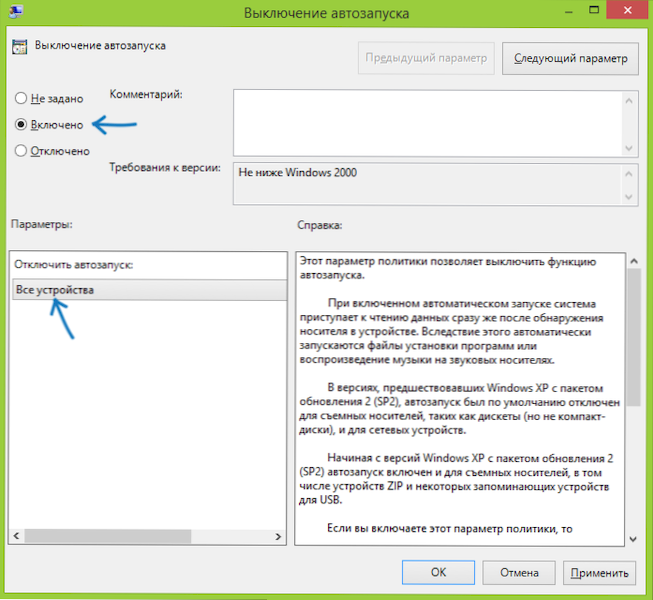
Kliknite dvakrát pozdĺž bodu „Odbočenie člna“ a prepnite stav „zapnúť“, tiež sa uistite, že všetky zariadenia sú nainštalované v paneli Parametre. Použite nastavenia a reštartujte počítač. Pripravené, funkcia automatického načítania je zakázaná pre všetky disky, bleskové jednotky a ďalšie externé jednotky.
Ako zakázať automatické splnenie pomocou editora registra
Ak vaša verzia systému Windows nemá editora politík miestnej skupiny, môžete použiť editor registra. Ak to chcete urobiť, spustite editora registra stlačením klávesov Win+R na klávesnici a zadaním Nadobudnúť (Potom - stlačte OK alebo Enter).
Budete potrebovať dve časti registra:
HKEY_LOCAL_MACHINE \ Softvér \ Microsoft \ Windows \ Currentversion \ Politiky \ Explorer \
HKey_Current_user \ Software \ Microsoft \ Windows \ CurrentVersion \ Politiky \ Explorer \
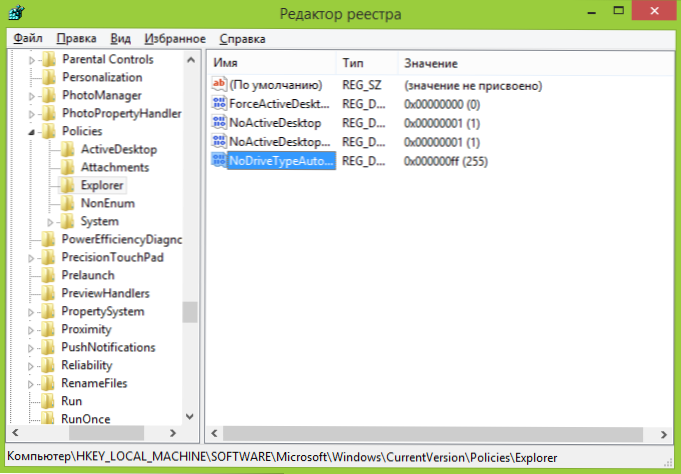
V týchto častiach musíte vytvoriť nový parameter DWORD (32 bitov) NodrivetyPeautorun a prideliť mu hexadecimálnu hodnotu 000000ff.
Obnoviť počítač. Parameter, ktorý nastavíme, je zakázať automatické splnenie všetkých diskov v systéme Windows a iných externých zariadení.
Odpojenie diskov diskov v systéme Windows 7
Na začiatok vás budem informovať, že táto metóda je vhodná nielen pre Windows 7, ale aj pre osem, iba v najnovších oknách, ktoré veľa nastavení vykonaných v ovládacích panelo Parametre počítača “, napríklad, pohodlnejšie existujú parametre s použitím dotykovej obrazovky. Väčšina metód pre Windows 7 však naďalej funguje, vrátane spôsobu vypnutia automatického spektra diskov.
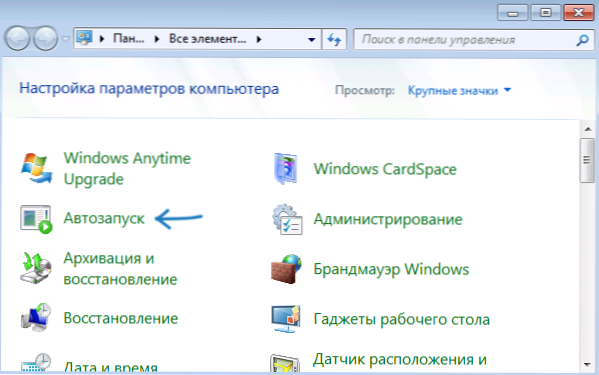
Prejdite na ovládací panel Windows, prepnite na typ „ikony“, ak máte pohľad na kategórie a vyberte „Autobase“.
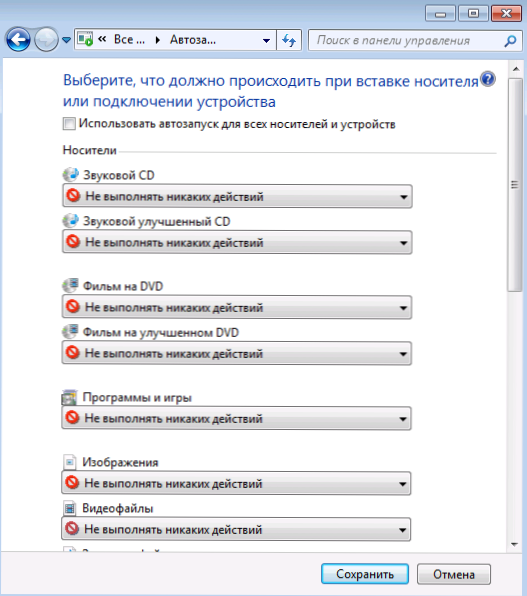
Potom odstráňte značku „Používajte automobil pre všetkých dopravcov a zariadení“ a tiež nastavte pre všetky typy dopravcov „nevykonávajte žiadne akcie“. Uložte zmeny. Teraz, keď pripojíte novú jednotku k počítaču, nebude sa ju snažiť automaticky prehrávať.
Autoplay v systéme Windows 8 a 8.1
To isté, čo vykonala sekcia pomocou ovládacieho panela, sa dá vykonať pri zmene parametrov Windows 8, pretože otvorte pravý panel, vyberte „parametre“ - „Zmena parametrov počítača“.
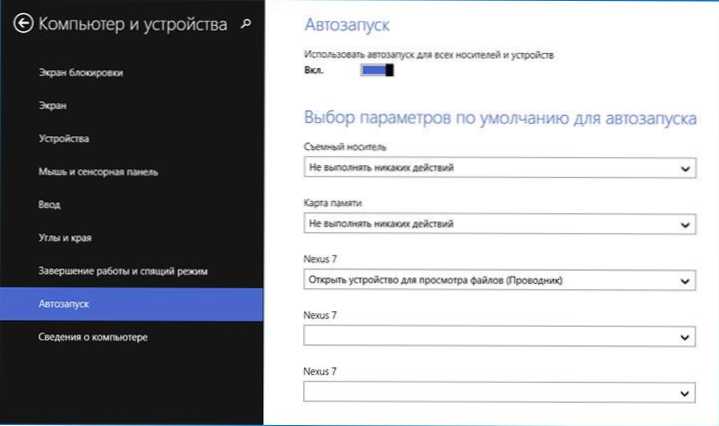
Ďalej prejdite do časti „Počítač a zariadenia“ - „Automobe“ a nakonfigurujte parametre na svoju žiadosť.
Ďakujem za vašu pozornosť, dúfam, že som pomohol.
- « Kde si môžete stiahnuť disky pre notebook ASUS a ako ich nainštalovať
- 6 techník pre efektívnu prácu v systéme Windows 8.1 »

